
Телефони Android мають доволі просту систему для використання, але навіть за цього функція, про яку багато хто не знає, і яку багато людей все частіше прагнуть вивчити, це функція записувати телефонні дзвінки.
Як би там не було, ми збираємося пояснити в цій статті правильний спосіб робити записи своїх дзвінків на Android, а також усе, що це передбачає, у найповніший і найпростіший спосіб. Звичайно, з юридичних причин необхідно завжди повідомляти іншій особі, що її записують, і погоджуватися на це, інакше це може призвести до юридичних проблем.
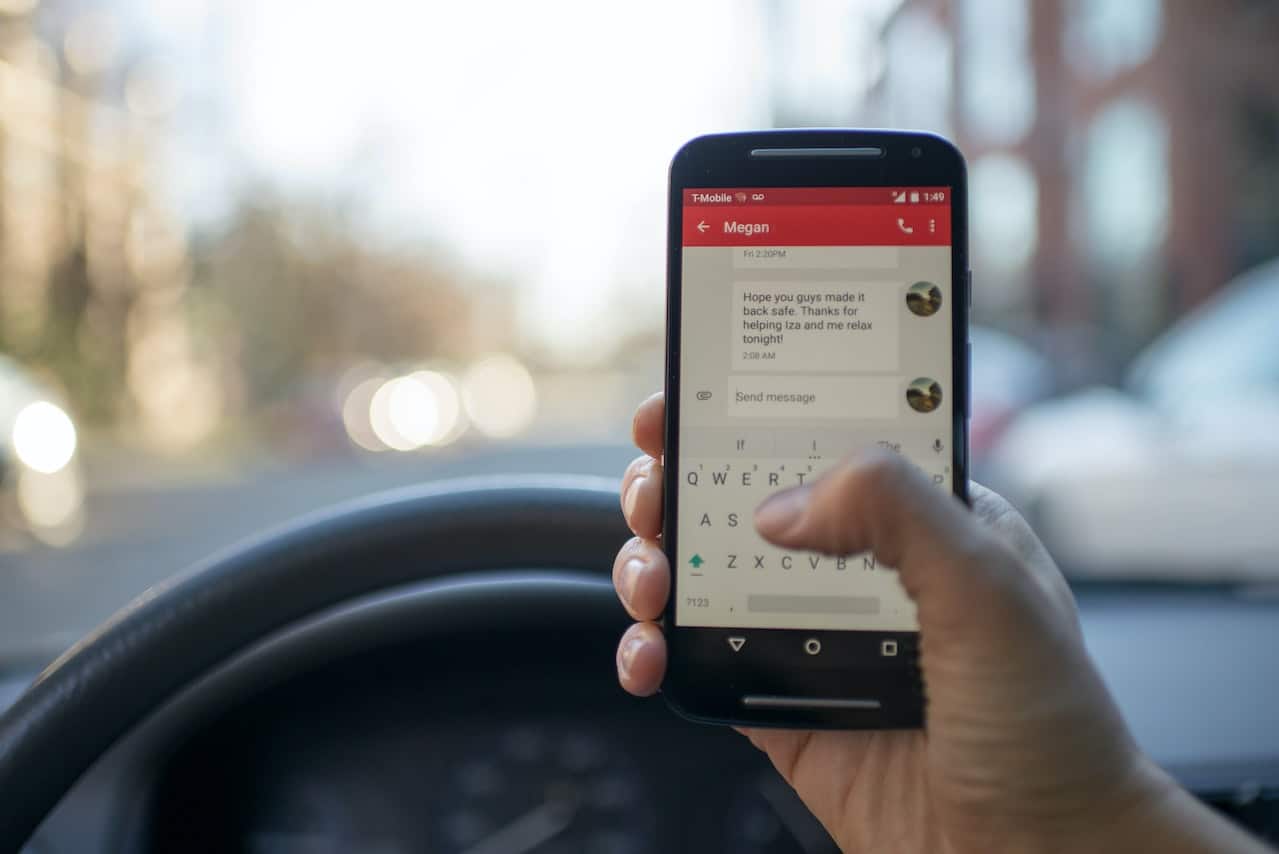
Як записувати дзвінки на андроїд
Деякі пристрої та оператори Android мають функцію, яка дозволяє автоматично записувати дзвінки, без необхідності завантажувати якусь програму. Хоча процес може відрізнятися залежно від типу дзвінка, який ви хочете записати, тому ми докладно пояснимо кожен із цих процесів:
Запис дзвінків з невідомих номерів
Отримувати дзвінки з невідомих номерів Це те, що може насторожити багатьох, оскільки це ситуація, яка стає нетиповою, тому можливість записувати ці дзвінки автоматично є те, що багато хто робить, щоб гарантувати, що вони записують будь-яку діяльність, яка може бути небезпечною. Для цього вам просто потрібно зробити наступне:
- Перейдіть до телефонної програми, яка має символ стільникового телефону, яка за замовчуванням встановлена на вашому Android.
- У верхньому правому куті програми ви знайдете три сірі точки, розташовані вертикально, або опцію під назвою «Додаткові параметри», натисніть там, і пізніше відкриється невелике меню.
- Після цього натисніть опцію «Налаштування», а потім опцію «Запис дзвінків».
- Тепер ви побачите, як на екрані з’явиться нове меню параметрів. Виберіть «Номери, які не відображаються у ваших контактах» і натисніть «Завжди записувати».
Записуйте дзвінки зі збережених контактів
Якщо з якоїсь причини ви чекаєте на дзвінок від знайомої вам особи, яку вам потрібно записати, існує процес, який дозволяє автоматично почати цей тип запису, щойно ви отримаєте цей дзвінок. Ви можете почати цей процес, виконавши наведені нижче інструкції.
- Перейдіть у програму для телефону на своєму Android, яка зазвичай представлена піктограмою мобільного телефону.
- Тепер перейдіть до розділу, де є три сірі крапки, розташовані вертикально, або де написано «Інші параметри», і натисніть там.
- Потім відобразиться меню та виберіть «Налаштування» та «Запис дзвінків» у відповідному порядку.
- Потім у «Завжди записувати» натисніть опцію «Вибрані номери» та активуйте опцію «Завжди записувати розмови вибраних номерів».
- Щоб продовжити, у верхньому правому куті натисніть «Додати» на символі «+».
- Нарешті виберіть номер особи, яку ви хочете записати певним чином. Повторіть цей процес з усіма контактами, які потрібно записати, якщо їх більше одного.
Почніть запис під час розмови Android
Найнормальнішим є те, що коли людина хоче записати дзвінок, це виникає миттєво, без особливих намірів. Так багато в кінцевому підсумку виконують цей процес раніше за інші доступні. Отже, якщо ви хочете зробити запис під час розмови, ви повинні зробити наступне:
- Відкрийте програму Телефон, представлену піктограмою мобільного телефону.
- Зачекайте на дзвінок або зателефонуйте будь-якому контакту чи номеру, який ви не зберегли.
- Розмовляючи з іншою особою та підтверджуючи її згоду на запис, натисніть опцію «Записати», представлену піктограмою у вигляді сірої сфери в колі, на екрані поточного дзвінка.
- Щоб зупинити цей запис, натисніть «Зупинити запис», опцію, розташовану в тому самому місці, що й «Запис», тепер представлену червоним квадратом у колі, або дочекайтеся завершення виклику.
Де шукати записані дзвінки?
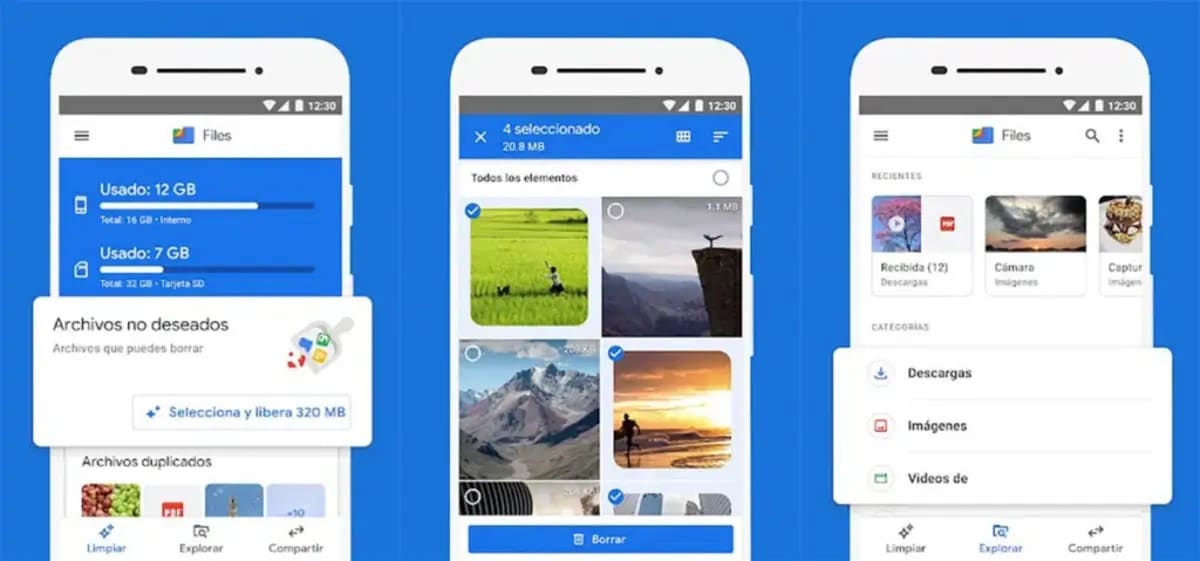
Незалежно від обраного вами варіанту запис дзвінка на андроїд, вони автоматично зберігатимуться на вашому пристрої без створення резервних копій за межами Android, щоб зберегти вашу конфіденційність і конфіденційність іншої особи. Щоб відтворити записану розмову, ви повинні зробити наступне:
- Відкрийте програму телефону, представлену піктограмою телефону.
- Натисніть опцію «Останні» та виберіть виклик, який ви записали. Якщо ви хочете відтворити старий запис виклику, натисніть «Історія» та виберіть запис, який ви шукаєте, зі списку доступних варіантів.
- Після відкриття просто натисніть «Відтворити», щоб прослухати запис.
Якщо ви хочете поділитися записом, який ви зробили, вам просто потрібно натиснути «Поділитися», щоб вибрати носій і особу, якій ви хочете його надіслати, або, якщо вам потрібно видалити дзвінок, вам просто потрібно заглянути в історію записаних дзвінків і проведіть ліворуч до опції, яку потрібно видалити.
Умови запису дзвінка на Android
Практично всі країни дозволяють зробити планування дзвінка в android, хоча законодавство та умови змінюватимуться залежно від країни, де знаходиться особа, яка здійснюватиме запис. Отже, важливо бути добре поінформованим, перш ніж виконувати цей процес.
Як правило, закон дозволяє записувати розмову, якщо інша сторона була поінформована про це та чітко погодилася на це. Хоча багато хто вирішує отримати це підтвердження вже розпочатого запису, бажано отримати це підтвердження іншим способом перед початком розмови.
Також існують правила, які дозволяють починати запис розмов з людьми, за яких ви відповідаєте, або з робочих причин. Маються на увазі батьки з неповнолітніми дітьми або юридичні особи, яким необхідно зробити запис зі своїм співробітником. Однак ці закони не є універсальними і можуть не існувати в багатьох країнах.
Чи є програми для запису дзвінків на Android?
Деякі менш сучасні версії телефонів Android не мають опцій для записувати дзвінки певним чином. Тому для виконання цієї процедури необхідно використовувати програму, хоча деякі з них невідомого походження та можуть спричинити проблеми. Тому ми збираємося згадати найкращі програми для запису дзвінків:
- Диктофон дзвінків.
- Легкий диктофон.
- Телефонуйте Rec.
- Телефонуйте X.
- Куб ACR.
- Чорна скринька.
- Автоматичний запис дзвінків.
- Запис викликів REC.